Consejos populares para grabar la pantalla
Respuesta rápida:
Puedes grabar videos de la cámara web en línea de forma gratuita con SurFlex Online Free Screen Recorder, Video Recorder de 123APPS o HTML5 Webcam Recorder. Con cualquiera de ellos, podrás grabar videos en HD utilizando tu cámara web con facilidad.
Así como existen grabadores de pantalla en línea para que puedas grabar videos en tu computadora sin necesidad de ninguna aplicación, también hay grabadores de webcam en línea disponibles para que puedas grabar videos en línea desde una webcam. Si deseas grabar videos de webcam en línea de forma gratuita, consulta esta guía para obtener tres grabadores de webcam gratuitos y utilizar cualquiera de ellos para grabarte fácilmente hablando en tu computadora.
Tabla de contenidos
Grabar vídeo de la cámara web en línea de forma gratuita
Herramienta: SurFlex Grabadora de pantalla en línea gratuita
Ya sea que desees grabar solo la cámara web o grabar la pantalla y la cámara web al mismo tiempo, puedes utilizar SurFlex Grabador de Pantalla Online Gratis para capturar los videos que necesitas. Este grabador de cámara web en línea te permite grabar una cámara, una pestaña del navegador, una ventana de aplicación o toda tu pantalla con audio. Lo más importante es que es completamente gratuito de usar y no agregará ninguna marca de agua ni limitará el tiempo de grabación. Si deseas grabar video HD desde la cámara web a la PC o Mac, te será de gran ayuda.
Para grabar video en línea desde la cámara web:
Paso 1. Asegúrate de que la cámara web esté conectada correctamente a tu computadora.
Paso 2. Visita el grabador de webcam en línea SurFlex.
Paso 3. Elige Grabar Webcam y marca la opción de Microphone.
Paso 4. Haz clic en Comenzar a grabar y luego haz clic en Permitir en el aviso del navegador para comenzar a grabar un video de la cámara web de inmediato.
Paso 5. Cuando hayas terminado, haz clic en Detener grabación.
Paso 6. Previsualiza el video y haz clic en Descargar para guardarlo en tu computadora.
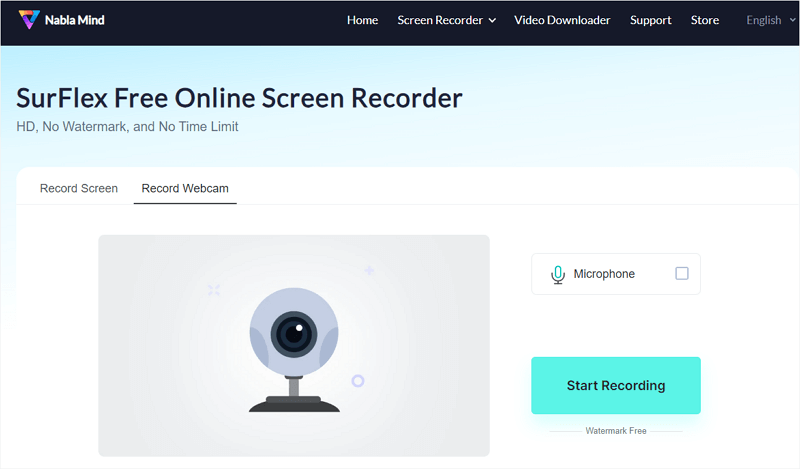
Grabar Webcam en línea en HD
Herramienta: Grabadora de video de 123APPS
Si deseas más opciones personalizables al grabar un video con la cámara web, el uso de Video Recorder de 123APPS puede satisfacer mejor tus necesidades. Proporciona más ajustes que te permiten seleccionar el micrófono, la cámara y la calidad del video. Además, ofrece un modo Espejo para que puedas reflejar la grabación de la cámara web cuando sea necesario. Sin embargo, tiene una duración máxima de grabación de 45 minutos. Si este grabador de cámara gratuito puede satisfacer tus necesidades, sigue los pasos a continuación para grabar un video en línea.
Para grabar una cámara web en línea de forma gratuita:
Paso 1. Asegúrate de que la cámara incorporada o la cámara web externa funcionen correctamente.
Paso 2. Abre un navegador y visita Grabador de Video.
Paso 3. Haz clic en el icono de Configuración para elegir la cámara y el micrófono que deseas utilizar y selecciona 720p o 480p como la calidad de video de salida.
Paso 4. Haz clic en el botón Grabar en el centro de la pantalla para comenzar a grabar un video.
Paso 5. Una vez que la grabación esté lista, haz clic en Detener para finalizar la grabación.
Paso 6. Haz clic en Guardar para guardar la grabación de la cámara web en tu computadora.
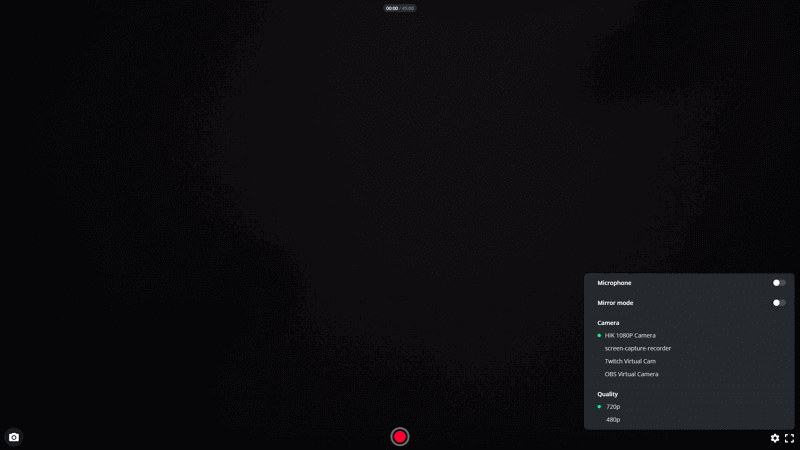
Graba vídeos en línea desde tu webcam fácilmente
Herramienta: Grabador de cámara web HTML5
Grabador de webcam HTML5 es también un grabador de video en línea gratuito que ayuda a grabar videos de webcam. Ayuda a capturar imágenes de la webcam en formato WebM. Al igual que otros grabadores de webcam, te permite grabar una cámara con audio y personalizar el dispositivo de captura. Cuando desees grabar un video en línea desde una webcam, también es una opción viable.
Para grabar un video de cámara en línea:
Paso 1. Abre un navegador y visita HTML5 Webcam Recorder.
Paso 2. Cuando el navegador te pida permiso para acceder al micrófono y la cámara, haz clic en Permitir.
Paso 3. Haz clic en el icono de Cámara o Micrófono para seleccionar el dispositivo de grabación que necesitas.
Paso 4. Una vez listo, haz clic en el botón rojo Grabar para comenzar a capturar la grabación de la cámara web.
Paso 5. Cuando sea necesario, haz clic en Detener para previsualizar la grabación.
Paso 6. Si estás satisfecho con la grabación, haz clic en el botón Guardar para descargar el video a tu computadora.
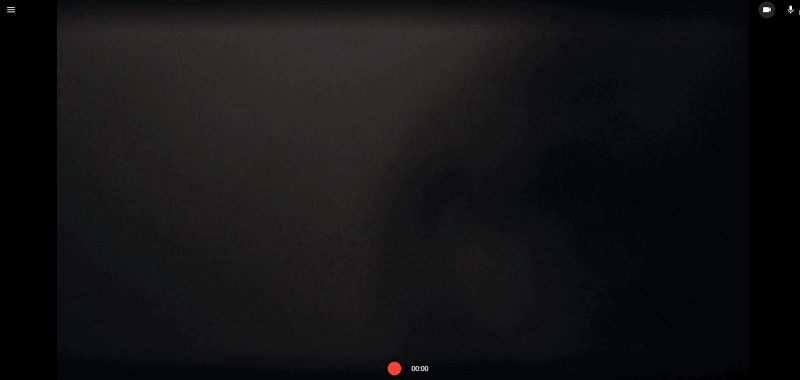
Conclusión
Dado que la grabación de la cámara web es un proceso sencillo, las herramientas disponibles no difieren significativamente en cuanto a sus funciones. Si solo planeas grabar tu cámara, siéntete libre de usar cualquier herramienta de tu preferencia. Sin embargo, si necesitas la capacidad de grabar tu pantalla en Windows o Mac, o si necesitas grabar tanto la pantalla como la cámara web simultáneamente, SurFlex Online Free Screen Recorder es la elección óptima.
Sobre el autor
Artículos relacionados
-
Cómo grabar videos en una PC con una cámara externa en Windows 10 y 11
Sabrás cómo grabar video en tu PC con una cámara externa. Ya sea que uses Windows 10 o Windows 11, podrás encontrar la manera adecuada de hacerlo.
Myra Xian Actualizado el -
Cómo grabar la cámara web y la jugabilidad por separado con OBS
¡Revisa esta guía simple y sabrás cómo grabar la cámara web y la jugabilidad por separado con OBS en tu computadora fácilmente!
Myra Xian Actualizado el -
3 Consejos Sencillos: Cómo Grabar la Cámara Web en Windows 7
"Usted sabrá cómo grabar la cámara web en Windows 7 utilizando herramientas de grabación de cámara web en línea y de escritorio. Elija la que prefiera utilizar."
Myra Xian Actualizado el

